在3DMax动画制作中,可以从简单的模型开始制作,用简单的样条线绘制出模型的轮廓,通过挤压命令,把模型建出来,比如可以制作一个简单的小汽车模型。那么,3DMax如何制作简单的小汽车模型呢?这里通过一个简单的小汽车模型给大家举例说明,希望能帮助到大家,感兴趣的小伙伴可以关注了解下。
方法/步骤
第1步
打开3D Max软件,鼠标左键单击右边面板的【图形】按钮,选择【样条线】,接着选择【线】在顶视图上,绘制一个简单的小汽车轮廓线出来,如下图所示。
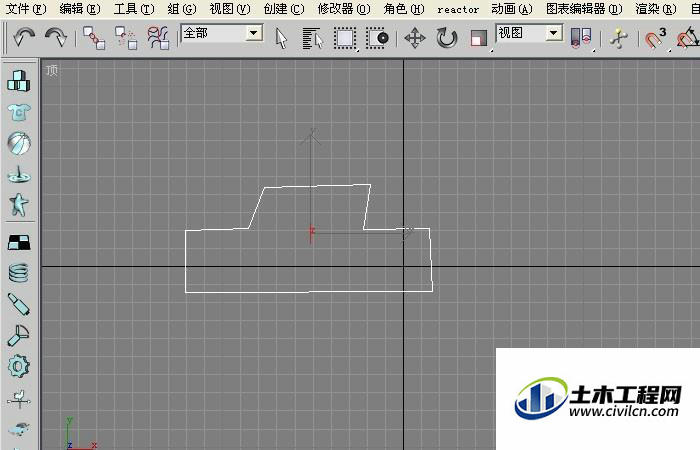
第2步
接着,切换到【透视图】上,鼠标左键单击【修改面板】按钮,在命令下拉选项中,找到【挤压】命令,如下图所示。
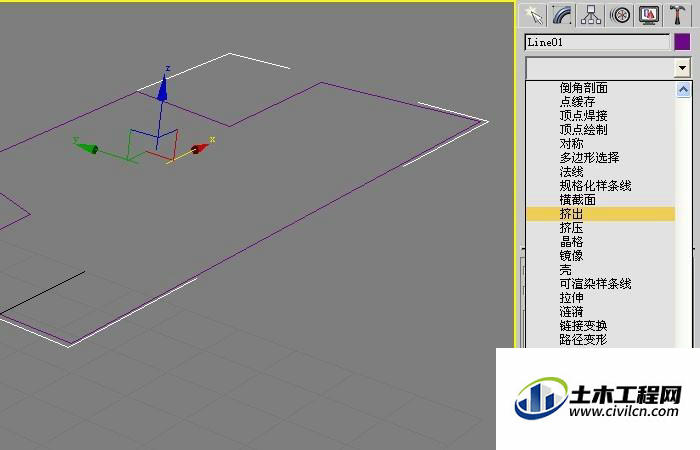
第3步
然后,对选择好的轮廓线条用了挤压命令,但没有看到挤压效果,这需要到挤压参数面板上输入,如下图所示。
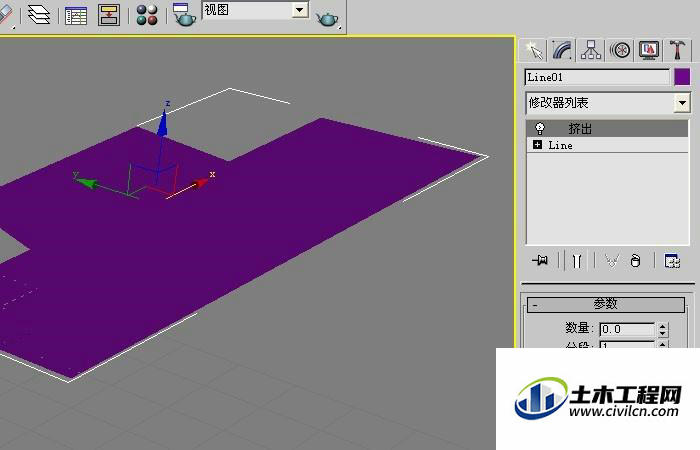
第4步
接着,在挤压参数面板上,挤压参数输入50,表示挤压的高度为50,这样在透视图中就可以看小汽车模型了,如下图所示。
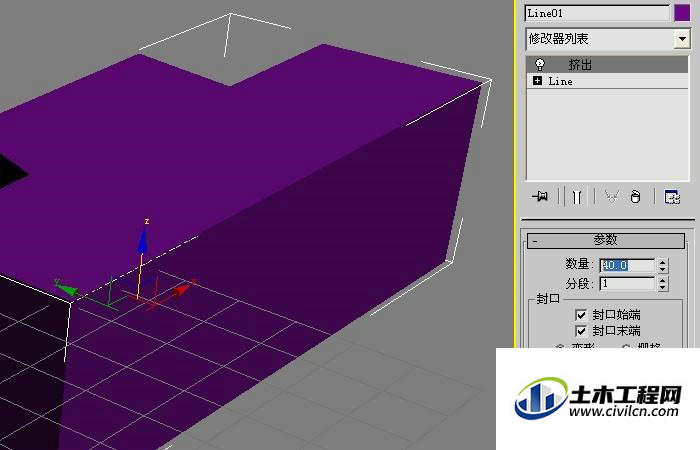
第5步
然后,鼠标左键选择小汽车模型,在菜单下方,单击旋转按钮,对小汽车模型进行旋转90度,这就看起来就像小汽车了,如下图所示。
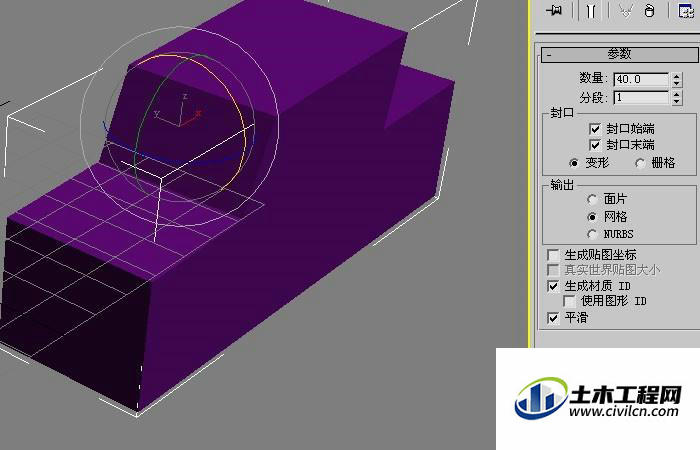
第6步
最后,鼠标左键单击菜单下的【渲染】按钮。在渲染的效果图下,可看到立体的小汽车模型了,这样一个简单的小汽车模型就做好了。
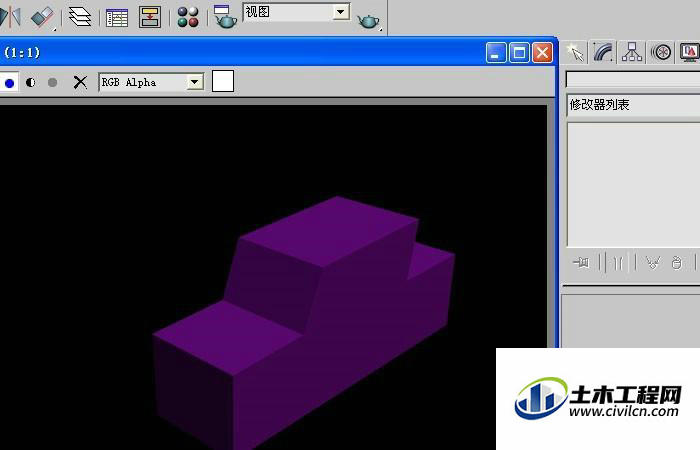
温馨提示:
以上就是关于“3DMax怎么制作简单的小汽车模型?”的方法,还不太熟悉的朋友多多练习,关注我们,帮你解决更多难题!






